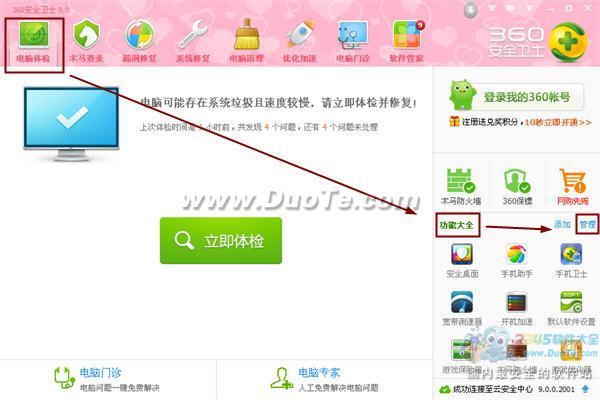萬盛學電腦網 >> 圖文處理 >> Photoshop教程 >> ps圖片處理 >> Photoshop把小女孩照片快速轉為質感手繪效果
Photoshop把小女孩照片快速轉為質感手繪效果
小女孩照片快速轉為質感手繪效果
小女孩轉手繪方法雖然跟大人的方法一樣,不過在裝飾部分需要加進一些比較合適的素材,如氣泡,卡通元素等,讓畫面看上去更活潑,可愛。
原圖

最終效果

1、打開原圖素材,執行:濾鏡 > 模糊 > 表面模糊,參數及效果如下圖。
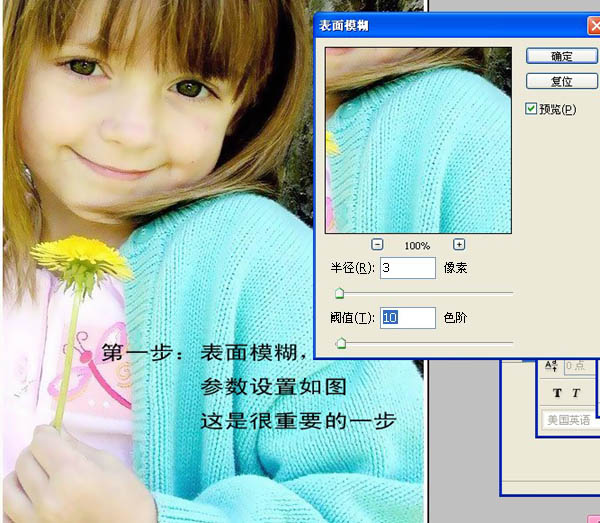
2、給五官換上暗色線條:新建圖層,圖中邊藍色線條表示加上去的,顏色用下圖三個圓點所示的顏色,只是問了方便大家看到變化,所以把顏色調成藍色,大家在畫的是很要用圓點所示的顏色。
 3、給五官畫上高光線條。新建一個圖層,給下圖藍色線條位置加上高光,顏色用白色,可以用描邊路徑或用白色畫筆塗抹。
3、給五官畫上高光線條。新建一個圖層,給下圖藍色線條位置加上高光,顏色用白色,可以用描邊路徑或用白色畫筆塗抹。

4、給人物輪廓描邊,新建一個圖層,把圖中標藍色線條的部分描邊。用棕色畫臉頰,深藍色畫外套,紫紅色畫衣服。
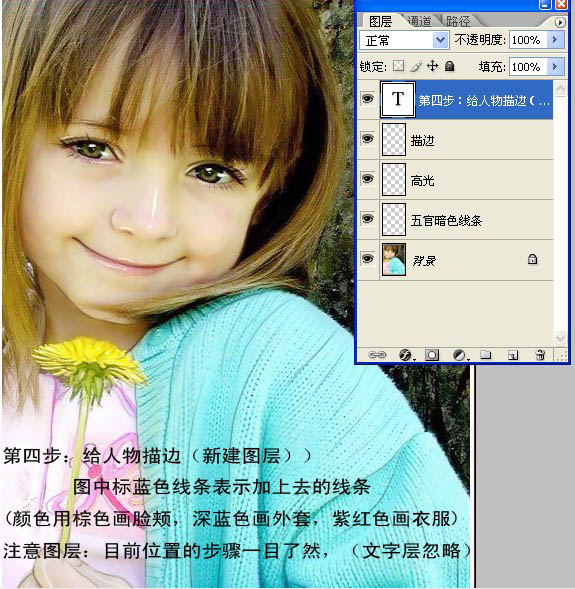
5、畫頭發,新建2個圖層,頭發分成兩個層,第一層用棕色隨便順著頭發的方向劃幾條;第二層用接近白色的黃色調繪制幾根(20幾根左右,不要太多),最後配合加深,減淡工具隨意塗抹一下。
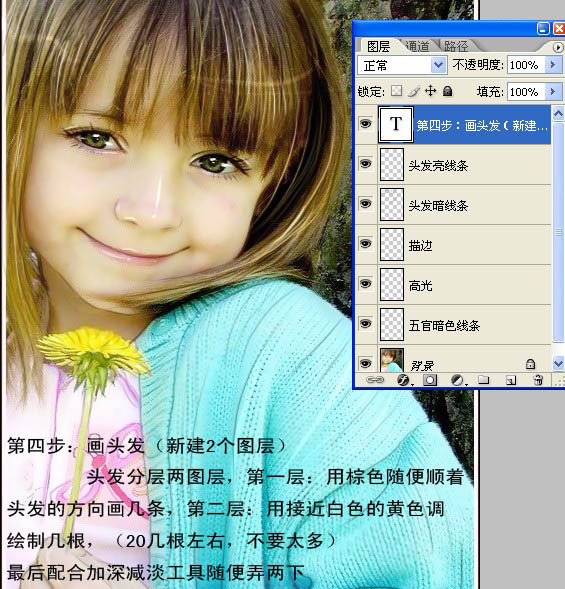
6、新建一個圖層,按Ctrl + Alt + Shift + E 蓋印圖層。
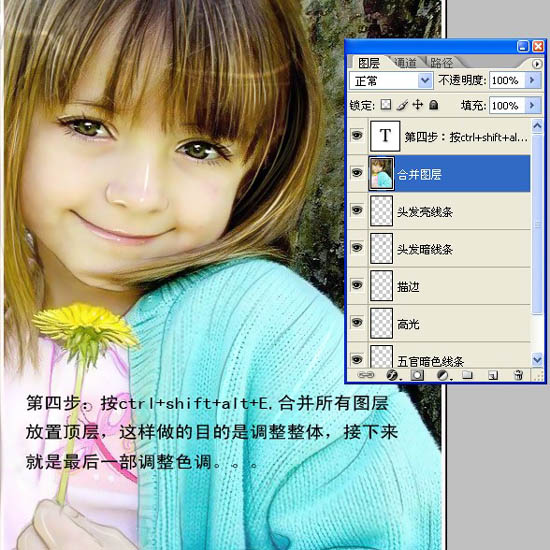
7、創建色彩平衡及色相/飽和度調整圖層,參數設置如下圖。


8、最後新建一個圖層,點上一些小白點和一些花邊等,完成最終效果。

最終效果:

ps圖片處理排行
軟件知識推薦
相關文章
copyright © 萬盛學電腦網 all rights reserved